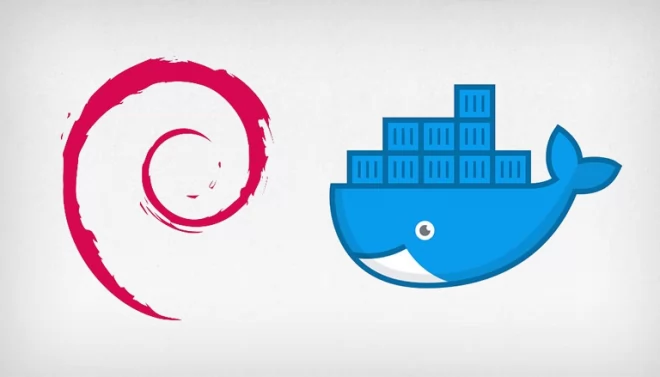
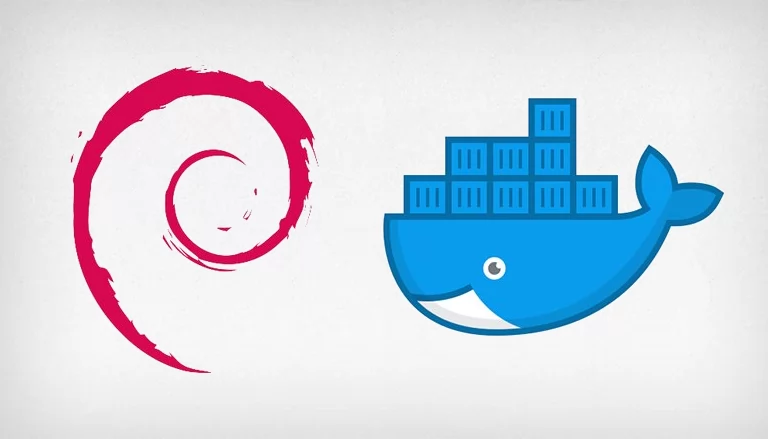
Neste post, vou mostrar de forma simples, como instalar o Docker no Debian 9. O Docker é uma aplicação que simplifica o processo de gerenciamento de processos de outras aplicações em contêineres. Os contêineres permitem que você execute seus aplicativos em processos com os recursos parcialmente ou totalmente isolados uns dos outros. São bem parecidos com as máquinas virtuais, mas os contêineres permitem uma maior portabilidade, são mais fáceis de usar e consomem apenas os recursos utilizados por demanda da aplicação.
Neste post, você instalará e usará o Docker Community Edition (CE) no Debian 9 (Stretch). Se você está utilizando o Windows 10, e quiser testar em máquina virtual, neste outro post eu mostro como instalar o Debian a partir da Windows Store.
O pacote de instalação do Docker disponível no repositório oficial do Debian pode não ser a versão mais recente. Para garantir que obtenhamos a versão mais recente, vamos instalar o Docker a partir do repositório oficial do Docker. Para fazer isso, adicionaremos uma nova fonte de pacote, adicionaremos a chave GPG do Docker para garantir que os downloads sejam válidos, em seguida, instalaremos o pacote.
Primeiro, atualize sua lista de pacotes existentes:
sudo apt-get update
Em seguida, para usar pacotes em HTTPS:
sudo apt install apt-transport-https ca-certificates curl gnupg2 software-properties-common
Em seguida, adicione a chave GPG do repositório oficial do Docker ao seu sistema:
curl -fsSL https://download.docker.com/linux/debian/gpg | sudo apt-key add –
Adicione o repositório do Docker às fontes do APT:
sudo add-apt-repository “deb [arch=amd64] https://download.docker.com/linux/debian $(lsb_release -cs) stable”
Em seguida, atualize o banco de dados de pacotes com os pacotes Docker do repositório recém-adicionado:
sudo apt-get update
Certifique-se de que você está prestes a instalar a partir do repositório do Docker em vez do repositório Debian padrão:
apt-cache policy docker-ce
Você verá uma saída como essa, embora o número da versão do Docker possa ser diferente:
docker-ce:
Installed: (none)
Candidate: 18.06.1~ce~3-0~debian
Version table:
18.06.1~ce~3-0~debian 500
500 https://download.docker.com/linux/debian stretch/stable amd64 PackagesObserve que o docker-ce não está instalado, mas o candidato para instalação é do repositório do Docker para o Debian 9 (Stretch).
Finalmente, instale o Docker:
sudo apt install docker-ce
O Docker agora deve ser instalado, o daemon inicializado e o processo ativado. Verifique se está em execução:
sudo systemctl status docker
A saída deve ser semelhante à seguinte, mostrando que o serviço está ativo e em execução:
● docker.service - Docker Application Container Engine
Loaded: loaded (/lib/systemd/system/docker.service; enabled; vendor preset: enabled)
Active: active (running) since Thu 2019-07-01 15:08:39 UTC; 3min 55s ago
Docs: https://docs.docker.com
Main PID: 21319 (dockerd)
CGroup: /system.slice/docker.service
├─21319 /usr/bin/dockerd -H fd://
└─21326 docker-containerd --config /var/run/docker/containerd/containerd.tomlA instalação do Docker agora oferece não apenas o serviço Docker (daemon), mas também o cliente Docker. Vamos explorar como usar o docker em outros Posts.


